Diferencia entre revisiones de «Configurar Outlook 2007 - IMAP»
| Línea 1: | Línea 1: | ||
| + | <span data-link_translate_ru_title="Настройка Outlook 2007 - IMAP" data-link_translate_ru_url="%D0%9D%D0%B0%D1%81%D1%82%D1%80%D0%BE%D0%B9%D0%BA%D0%B0+Outlook+2007+-+IMAP"></span>[[:ru:Настройка Outlook 2007 - IMAP]][[ru:Настройка Outlook 2007 - IMAP]] | ||
<span data-link_translate_ja_title="Outlook 2007 は - IMAP を設定します。" data-link_translate_ja_url="Outlook+2007+%E3%81%AF+-+IMAP+%E3%82%92%E8%A8%AD%E5%AE%9A%E3%81%97%E3%81%BE%E3%81%99%E3%80%82"></span>[[:ja:Outlook 2007 は - IMAP を設定します。]][[ja:Outlook 2007 は - IMAP を設定します。]] | <span data-link_translate_ja_title="Outlook 2007 は - IMAP を設定します。" data-link_translate_ja_url="Outlook+2007+%E3%81%AF+-+IMAP+%E3%82%92%E8%A8%AD%E5%AE%9A%E3%81%97%E3%81%BE%E3%81%99%E3%80%82"></span>[[:ja:Outlook 2007 は - IMAP を設定します。]][[ja:Outlook 2007 は - IMAP を設定します。]] | ||
<span data-link_translate_ar_title="تكوين برنامج Outlook 2007-IMAP" data-link_translate_ar_url="%D8%AA%D9%83%D9%88%D9%8A%D9%86+%D8%A8%D8%B1%D9%86%D8%A7%D9%85%D8%AC+Outlook+2007-IMAP"></span>[[:ar:تكوين برنامج Outlook 2007-IMAP]][[ar:تكوين برنامج Outlook 2007-IMAP]] | <span data-link_translate_ar_title="تكوين برنامج Outlook 2007-IMAP" data-link_translate_ar_url="%D8%AA%D9%83%D9%88%D9%8A%D9%86+%D8%A8%D8%B1%D9%86%D8%A7%D9%85%D8%AC+Outlook+2007-IMAP"></span>[[:ar:تكوين برنامج Outlook 2007-IMAP]][[ar:تكوين برنامج Outlook 2007-IMAP]] | ||
Revisión del 13:47 18 nov 2015
ru:Настройка Outlook 2007 - IMAP
ja:Outlook 2007 は - IMAP を設定します。
ar:تكوين برنامج Outlook 2007-IMAP
zh:配置 Outlook 2007-IMAP
ro:Configurarea Outlook 2007 - IMAP
pl:Konfigurowanie programu Outlook 2007 - IMAP
de:Konfigurieren von Outlook 2007 - IMAP
nl:Outlook 2007 - IMAP configureren
it:Configurazione di Outlook 2007 - IMAP
pt:Configurando o Outlook 2007 - IMAP
en:Configuring Outlook 2007 - IMAP
fr:Configuration Outlook 2007 - IMAP
Este artículo ha sido traducido por un software de traducción automática. Usted puede ver el origen artículo aquí.
Cómo configurar un buzón Exchange en la aplicación Outlook 2007 para una conex ión IMAP ?
Tienes dos posibilidades de configuración :
- Si desea asociar la cuenta de IMAP con el perfil de Outlook predeterminado
- Si desea crear un nuevo perfil para la cuenta IMAP
1- Si desea asociar la cuenta de IMAP con el perfil de Outlook predeterminado
- Haga clic en 'Cuentas de correo electrónico'
Aparece la ventana 'Cuentas de correo electrónico'. En la ficha "Correo", haga clic en nuevo.
Aparece la ventana "Elegir un servicio de mensajería". Seleccione "Microsoft Exchange'. POP 3«, IMAP o http "y haga clic en"Siguiente":
Ir al siguiente
1.1 -Si desea crear un nuevo perfil para la cuenta IMAP
- Haga clic en 'Mostrar perfiles'
- Crear un nuevo perfil haciendo clic en 'Agregar'
Escribe el nombre del nuevo perfil y haga clic en aceptar :
Ir al siguiente
2- Aparece la ventana de "Configuración automática".
Rellene los campos diferentes y comprobar la "Configurar manualmente la configuración del servidor o tipos de servidores adicionales"
Haga clic en siguiente :
- Aparece la ventana "Elegir un servicio de mensajería". Cocher la case « Messagerie Internet » puis cliquer sur Suivant :
- Aparece la ventana de "Configuración de correo electrónico de Internet".
Introduzca su nombre y correo electrónico.
Cuenta tipo : IMAP
Servidor de correo entrante : ex 10.BIZ
Servidor de correo saliente : SMT p.ex10.BIZ
Username : indicar el inicio de sesión
Contraseña : especificar su contraseña
Haga clic en "Configuración adicional" :
- Ir a la pestaña "Servidor saliente" y marque la casilla "mi servidor saliente ('. SMTP ) requiere autenticación
Luego marque la casilla "Usar misma configuración que mi servidor de correo entrante"
- Luego ir a la pestaña de 'Opciones avanzadas'
Servidor entrante (IMAP ) : 993
« Utiliser le type de connex ion chiffrée suivant » : SSL
Servidor saliente ('. SMTP ) : 587
« Utiliser le type de connex ion chiffrée suivant » : TLS
Cochez la case « Laisser un ex emplaire des messages sur le serveur »
Haga clic en Aceptar.
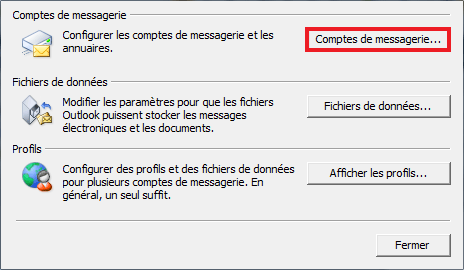
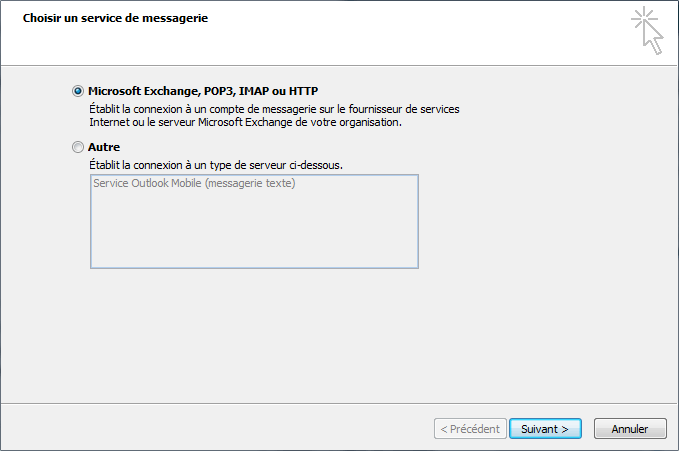
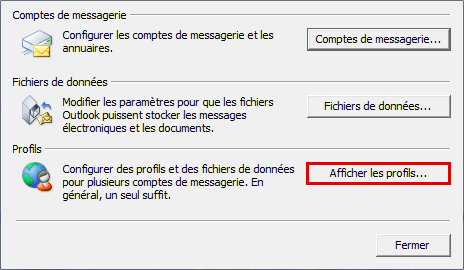
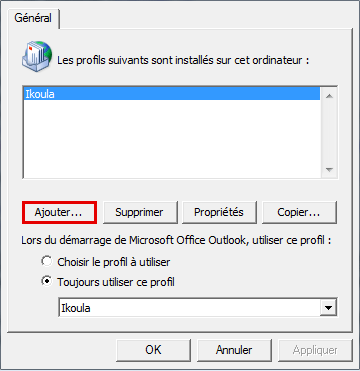
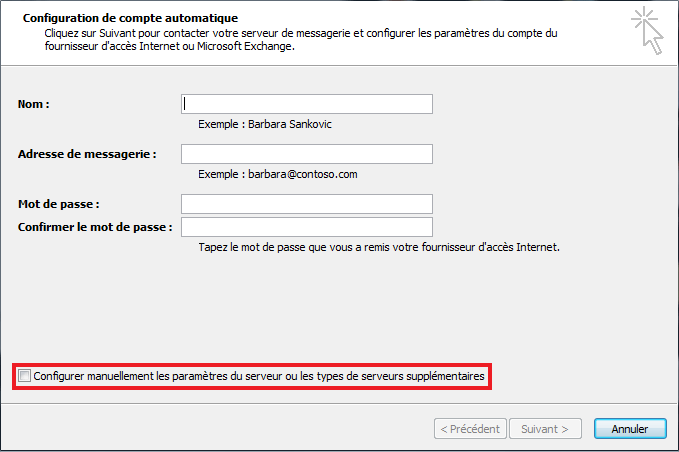
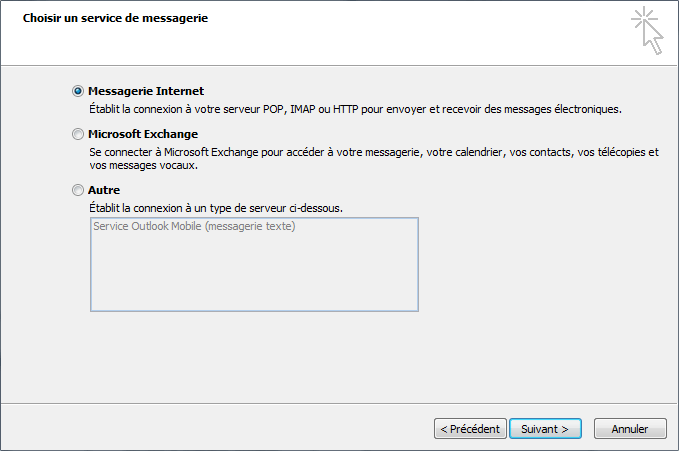
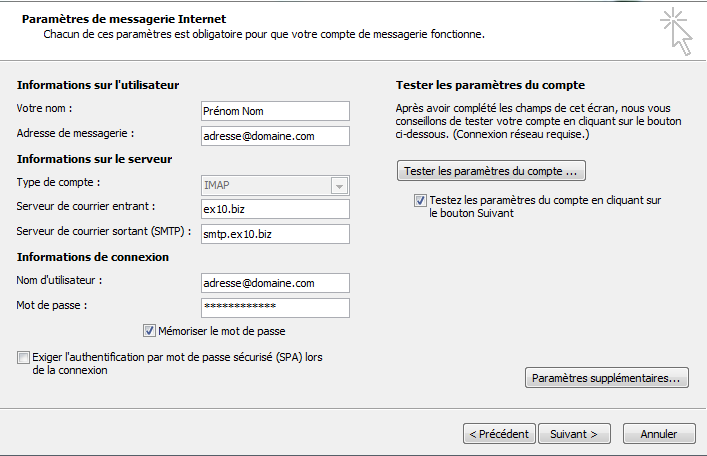
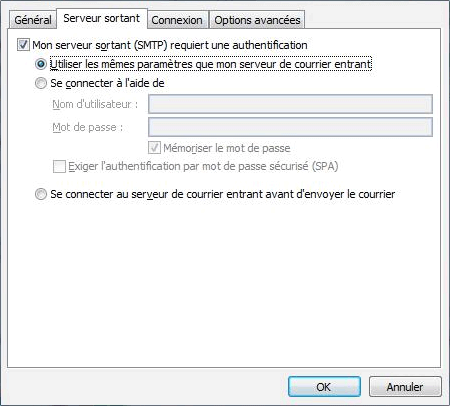
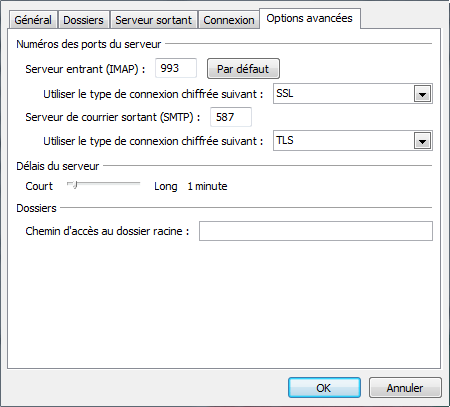
Habilitar actualización automática de comentarios